Включення субтитрів в YouTube
Субтитри були придумані дуже давно, а якщо бути точніше, то в далекому 1895 році, коли тільки зароджувався кінематограф. Використовувалися вони в німому кіно - зрозуміло для чого саме - проте з приходом звуку в кінокартини нічого не змінилося. Про що говорити, якщо в 2017 році на найпопулярнішій відеоплощадке YouTube повсюдно зустрічаються ті самі субтитри, про яких і піде мова далі.
зміст
Включення і відключення субтитрів
Насправді включити субтитри в ролику на YouTube простіше простого, всього лише потрібно натиснути на відповідний значок.

Для відключення, необхідно повторити те ж дію - натиснути повторно на значок.
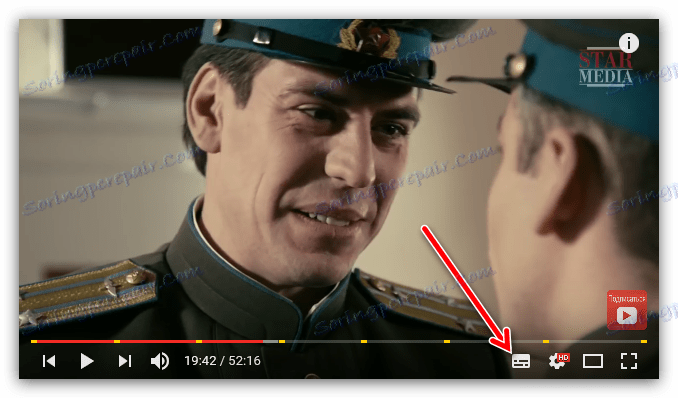
Важливо: Відображення значка у вас може відрізнятися від показаного на зображенні. Даний аспект безпосередньо залежить від територіального розташування і версії поновлення самого ресурсу. Однак до теперішнього часу його положення не змінювалося.
Ось і все, ви навчилися включати і відключати субтитри у відеоролику. До слова, таким же чином можна включити відображення і автоматичних сабов на YouTube, а що це таке, буде розібрано детальніше далі по тексту.
Ось і все, ви навчилися включати і відключати субтитри у відеоролику. До слова, таким же чином можна включити відображення і автоматичних сабов на YouTube, а що це таке, буде розібрано детальніше далі по тексту.
автоматичні субтитри
В цілому автоматичні Саби практично нічим не відрізняються від неавтоматических (ручних). Як нескладно здогадатися, перші створюються самим сервісом YouTube, а другі - вручну автором відеоролика. Звичайно ж, на відміну від людини, бездушні алгоритми відеохостингу часто люблять помилятися, тим самим спотворюючи весь сенс пропозицій в відео. Але це все ж краще, ніж нічого.
До слова, визначити автоматичні субтитри можна ще до того, як включити відеоролик. Вам просто потрібно натиснути на значок шестерінки в програвачі та в меню вибрати пункт «Субтитри».
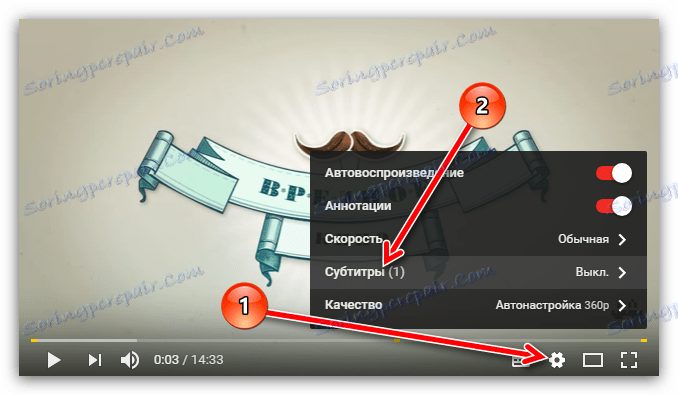
У віконці, що з'явилося, вам продемонструють всі можливі мовні варіанти сабов і покажуть, які з них автоматично створені, а які - ні. В даному випадку є тільки один варіант - Русский, і повідомлення в дужках нам говорить про те, що вони створені автоматично. В іншому випадку його б просто не було.

Також ви можете переглянути відразу весь текст. Для цього під відео натисніть кнопку «Ще», а в контекстному меню виберете «Текст відео».
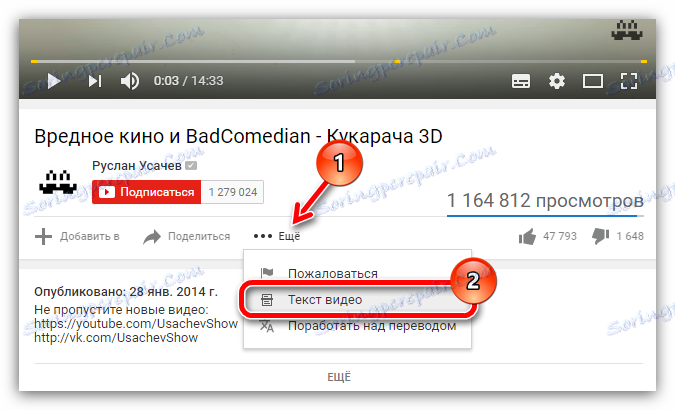
І перед вашими очима здасться весь текст, який зачитаний в відео. Навіть більше того, ви можете переглянути, на якій секунді автор промовляє ті чи інші пропозиції, що досить зручно, якщо ви шукайте певне місце в відео.
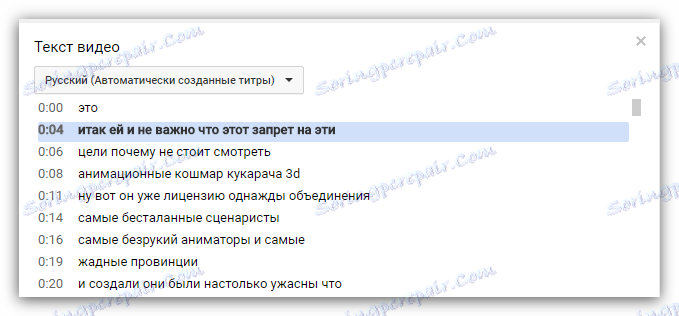
За підсумком хочеться відзначити, що автоматичні Саби досить специфічні. У деяких роликах вони прописані нормально і цілком читабельно, а в деяких - навпаки. Але цьому є розумне пояснення. Створення таких сабов робиться за допомогою розпізнавання голосу, і робить це безпосередньо програма. І якщо голос у героя ролика поставлений грамотно, дикція у нього чітка і сам запис досить якісна, то і субтитри створяться близькими до ідеальних. А якщо на записи є шуми, якщо в кадрі розмовляють відразу кілька людей, та й взагалі твориться якийсь бардак, то ніяка програма в світі не зможе скласти текст до такого ролику.
Чому автоматичні субтитри не створюються
До речі, переглядаючи відеозаписи на Ютубі, можна помітити, що не на всіх є субтитри, не те щоб ручні, але навіть і автоматичні. Цьому є пояснення - вони не створюються в разі, якщо:
- хронометраж ролика досить тривалий - понад 120 хвилин;
- мова відео не розпізнає системою, а на даний момент YouTube може розпізнати англійська, французька, німецька, іспанська, португальська, голландська, італійська, корейська, японська та російська мови;
- на перших хвилинах записи немає людської мови;
- якість звуку настільки погане, що система не може розпізнати мова;
- під час запису розмовляють одночасно кілька осіб.
В цілому причини ігнорування створення субтитрів ютубі досить логічні.
висновок
За підсумком можна сказати одне - субтитри на відео на Ютубі дуже важливі. Адже будь-якому користувачу може скластися така ситуація, коли він не зможе чути звук записи або ж не знатиме мови, якою розмовляють в ролику, і саме тоді йому на допомогу прийдуть субтитри. Досить приємно, що розробники подбали про те, що вони самостійно створюються, навіть в тому випадку, якщо автор і не думав їх вставляти.